Windows에서 RAR 파일을 ZIP으로 변환하는 방법

RAR 파일을 ZIP 파일로 변환하고 싶으신가요? RAR 파일을 ZIP 형식으로 변환하는 방법을 알아보세요.
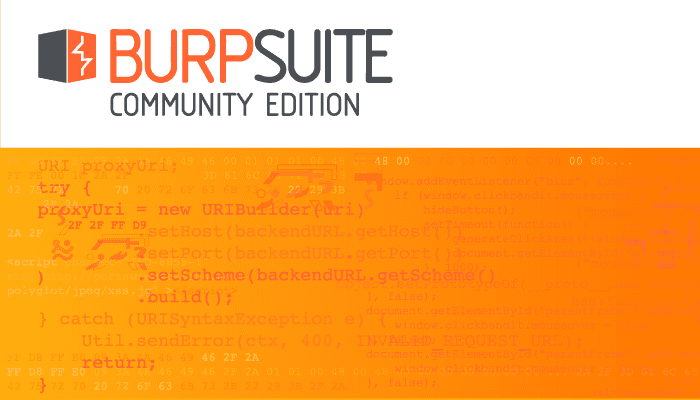
침투 테스트, 특히 웹 트래픽 수정을 위해 설계된 웹 프록시로서 Burp를 사용하여 웹 트래픽을 가로채고 수정하고 싶을 것입니다. Burp를 설치하고 프록시를 통해 웹 트래픽을 라우팅하도록 시스템을 구성하면 트래픽을 보고 수정할 수 있는 여러 가지 방법이 있습니다.
"프록시" 탭의 "HTTP 기록" 하위 탭에 있는 HTTP 기록 기능을 사용하면 모든 요청을 시간순으로 볼 수 있습니다. "대상" 탭의 "사이트 맵" 하위 탭에 있는 사이트 맵을 사용하면 요청한 웹사이트 및 페이지별로 요청을 탐색할 수 있습니다. 여기에서 리피터에 요청을 보낸 다음 마음대로 조정할 수 있습니다.
다른 옵션은 "Proxy" 탭의 "Intercept" 하위 탭에 있는 Intercept 기능을 사용하는 것입니다. Intercept를 사용하면 브라우저와 웹 서버 간에 실시간으로 요청과 응답을 가로채고 수정할 수 있습니다. 즉, 브라우저에서 보내는 모든 요청을 보고 승인하거나 브라우저에서 보내는 모든 요청을 수정할 수 있습니다. 추가 설정 없이 브라우저에서 바로 요청 결과를 볼 수 있으므로 매우 유용한 도구입니다.
"Proxy" 탭의 "Intercept" 하위 탭에서 Intercept를 켜고 끌 수 있습니다. 그렇게 하려면 "Intercept is on" 또는 "Intercept is off"를 클릭하여 각각 Intercept를 끄고 켭니다. 모든 규칙 일치 요청 및 응답은 승인을 기다리는 시간순 대기열에 보관됩니다. 하나 이상의 메시지가 승인 보류 중일 때 차단을 비활성화하면 차단이 비활성화된 상태로 남아 있는 것처럼 자동으로 모든 메시지가 승인됩니다.
팁: Intercept를 끄더라도 Burp가 트래픽을 가로채는 것을 방지하지 못합니다. 기능이 활성화되어 있지 않으면 이 도구에 표시되지 않습니다.
"전달"은 변경 사항을 포함하여 현재 표시되는 메시지를 보냅니다. "Drop"은 메시지를 삭제하여 목적지에 도달하지 못하게 합니다. "동작"은 오른쪽 클릭 메뉴를 엽니다. "브라우저 열기"는 시스템이 burp를 통한 프록시 트래픽으로 설정되지 않은 경우에도 Burp와 작동하도록 사전 구성된 Google Chrome의 휴대용 버전을 엽니다.
메시지를 가로채면 "Proxy" 및 "Intercept" 탭과 하위 탭 제목이 켜지고 창에 집중하지 않으면 Burp Suite 아이콘이 켜집니다.
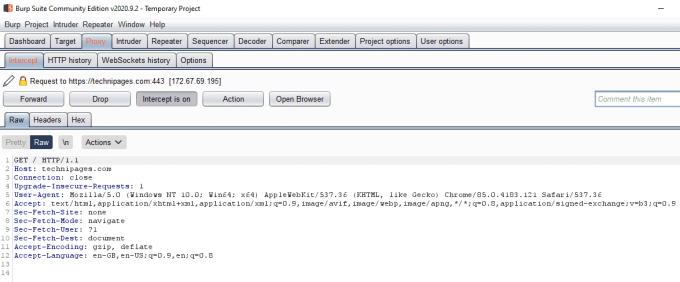
Intercept 기능을 비활성화하려면 "Intercept is on"을 클릭하십시오.
"프록시" 탭의 "옵션" 하위 탭에서 요청 및 응답이 자동으로 차단 도구로 전송되는 규칙을 구성할 수 있습니다. 기본적으로 요청만 가로채기 때문에 기존 규칙을 활성화 또는 편집하거나 고유한 사용자 지정 규칙을 추가할 수 있습니다.
팁: 실제로 수정하려는 트래픽만 가로채는 것이 좋습니다. 모든 요청과 응답을 가로채면 이미지와 스크립트 등에 대한 모든 작은 요청과 응답으로 인해 수렁에 빠질 것입니다. 대부분의 경우 기본 설정이 좋은 옵션이지만 요청으로 제한할 수도 있습니다. 범위 기능을 사용하는 경우 "대상 범위에" 있습니다.
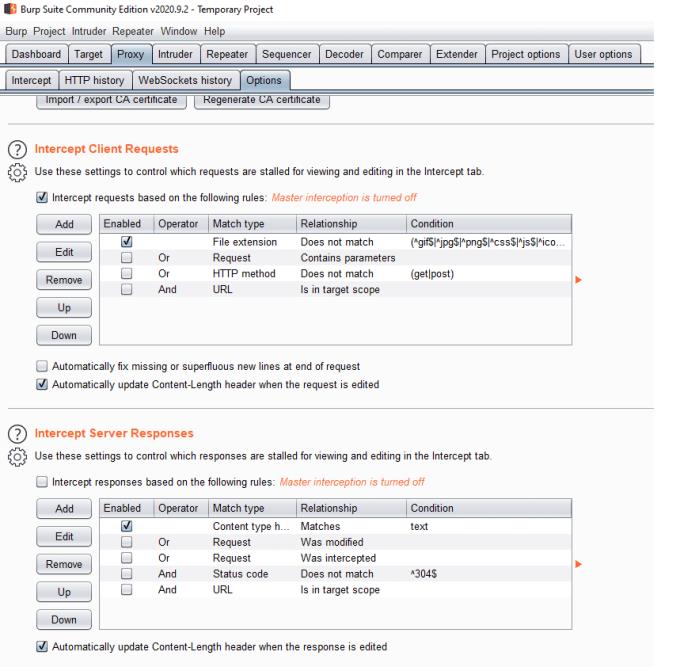
"프록시" 탭의 "옵션" 하위 탭에서 요청 및 응답이 Intercept로 전달되는 규칙을 구성합니다.
RAR 파일을 ZIP 파일로 변환하고 싶으신가요? RAR 파일을 ZIP 형식으로 변환하는 방법을 알아보세요.
MS Teams에서 동일한 팀원과 반복 회의를 예약해야 합니까? 팀에서 반복 회의를 설정하는 방법을 배워보세요.
단계별 튜토리얼을 통해 Adobe Reader에서 텍스트 및 텍스트 필드의 하이라이트 색상을 변경하는 방법을 보여드립니다.
이 튜토리얼에서는 Adobe Reader에서 기본 확대/축소 설정을 변경하는 방법을 보��줍니다.
Spotify가 컴퓨터를 시작할 때마다 자동으로 열리면 귀찮을 수 있습니다. 이러한 단계를 통해 자동 시작을 비활성화하세요.
LastPass가 서버에 연결하지 못하는 경우, 로컬 캐시를 지우고, 비밀번호 관리자를 업데이트하며, 브라우저 확장을 비활성화하세요.
Microsoft Teams는 현재 회의와 통화를 TV로 네이티브로 캐스팅하는 것을 지원하지 않습니다. 그러나 스크린 미러링 앱을 사용할 수 있습니다.
OneDrive 오류 코드 0x8004de88을(를) 수정하여 클라우드 저장소를 다시 활성화하는 방법을 알아보세요.
이 단계에 따라 구글 크롬 웹 브라우저의 캐시를 삭제하세요.
교차 참조는 문서를 훨씬 더 사용자 친화적이고, 체계적이며 접근 가능하게 만듭니다. 이 가이드는 Word에서 교차 참조를 만드는 방법을 가르쳐 줍니다.






